Excelのフィルタ機能を使用する方法

Excel FILTER関数は、指定された範囲からフィルター処理されたデータを返すだけです。これは、Excelで何十年も使用しているホームメニューからの単純なフィルタリングの機能バージョンです。この関数は、大きなデータベースを、作業する必要があるだけの小さなチャンクにフィルタリングするのに役立ちます。
現在のところ、このFILTER関数はExcel365オンラインバージョンでのみ使用できます。 Excel2016以前のバージョンでは使用できません。
FILTER関数の構文
=FILTER(array,include,[if_empty])
配列:これは、フィルタリングする範囲です。ハードコードされた配列または範囲参照にすることができます。従業員データベースのようなデータベース全体にすることができます。
含める:条件でフィルタリングする列または行です。たとえば、条件が$ 10000を超える従業員データベースのsalary列などです。データベースの一部である必要はありません。この配列の次元は、フィルター配列と一致する必要があります。
[if_empty]:これはオプションの引数です。値が見つからない場合に何を返すかを定義する場合にこれを使用します。
例を使ってFILTER関数を理解しましょう
===
FILTER関数の例:マークが90を超えるすべてのレコードを返すここに、テストで取得した学生とそのマークのサンプルデータセットがあります。
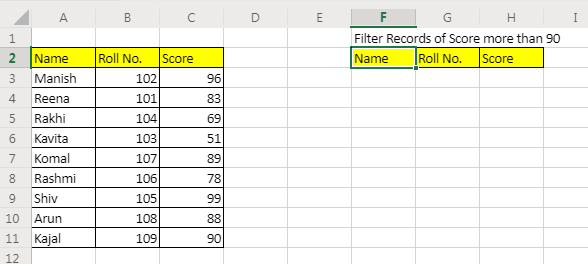
マークが90より大きいすべてのレコードをフィルタリングしたいと思います。この問題の簡単な式は次のようになります。
=FILTER(A3:C11,C3:C11>90,"No such records")
テーブルA3:C11全体を配列として提供しました。スコアでフィルタリングしたいので、スコア範囲と基準C3:C11> 90を参照します。最後に、指定された基準に一致する値がない場合、「そのようなレコードはありません」を返します。
これにより、レコードが返され、シートに流出します。

仕組み
一致した条件のカウントを返すカウント関数と考えてください。唯一の大きな違いは、FILTER関数がカウントだけでなくレコードセット全体を返すことです。また、Excel 2016以前の場合と同様に、「link:/ lookup-formulas-vlookup-multiple-values [データセットから一致するすべての値を返すLOOKUP]」としても使用できます。
複数の条件でデータセットをフィルタリングする
複数の条件でデータセットをフィルタリングするには、AND条件に*を使用し、ORロジックに+を使用できます。
たとえば、上記のデータから、マークが90以上で、ロール番号が107より大きいレコードをフィルタリングする場合、式は次のようになります。
=FILTER(A3:C11,(C3:C11>=90)*(B3:B11>107),"No such records")
ORロジックの例:マークが90より大きいまたは70より小さいデータセットをフィルタリングする場合(たとえば)。式は次のようになります:
=FILTER(A3:C11,(C3:C11>90)+(C3:C11<70),"No such records")
そうですね、これはExcel 365のFILTER機能の簡単な紹介でした。デスクトップアプリケーションではまだ利用できませんが、Excel 2019proバージョンでリリースされる予定です。
私は十分に説明できたと思います。この関数について疑問がある場合、またはExcel / VBA関連のクエリがある場合は、以下のコメントセクションで質問してください。
関連記事:
link:/ excel-365-functions-the-sort-function-in-excel [ExcelのSORT関数] |並べ替え関数はExcel365の新機能です。この関数は、指定された配列を配列関数のように新しい場所に動的に並べ替えます。
人気の記事:
link:/ keyboard-formula-shortcuts-50-excel-shortcuts-to-increase-your-productivity [生産性を高めるための50のExcelショートカット] |あなたの仕事をより速くしてください。これらの50のショートカットにより、Excelでの作業がさらに高速になります。
link:/ forms-and-functions-introduction-of-vlookup-function [ExcelでVLOOKUP関数を使用する方法] |これは、さまざまな範囲やシートから値を検索するために使用される、Excelの最も使用され人気のある関数の1つです。
link:/ Tips-countif-in-microsoft-excel [Excel2016でCOUNTIF関数を使用する方法] |この驚くべき関数を使用して、条件付きの値をカウントします。特定の値をカウントするためにデータをフィルタリングする必要はありません。ダッシュボードを準備するには、Countif関数が不可欠です。
link:/ excel-formula-and-function-excel-sumif-function [ExcelでSUMIF関数を使用する方法] |これは、ダッシュボードのもう1つの重要な機能です。これは、特定の条件で値を合計するのに役立ちます。